Cómo configurar su estado en línea en PlayStation 4

A veces, quiere que el mundo lo mire jugar juegos. A veces quieres jugar solo. Y esos momentos, parece que tan pronto como ingresas a la pantalla principal de tu juego favorito, boom: aquí vienen las invitaciones, los mensajes y todas las otras cosas con las que no quieres lidiar. ¡Solo quieres jugar en paz!
RELACIONADO: Cómo transmitir tu sesión de juegos de PlayStation 4 en Twitch, YouTube o Dailymotion
Afortunadamente, puedes ocultar fácilmente tu estado en línea en PlayStation 4 y Pro para puedes jugar sin que te moleste. He aquí cómo hacerlo.
Desde la pantalla principal de la PlayStation, desplácese hasta el ícono Perfil. Esto se encuentra en la "fila de opciones", la que está justo encima de la lista de juegos y aplicaciones instalados.
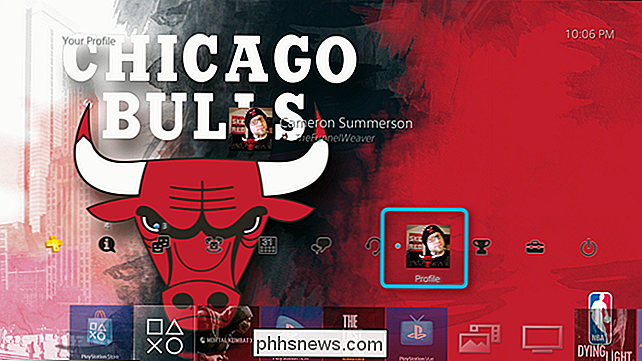
La opción superior en su perfil, que se encuentra justo debajo de su foto de perfil, dice "Establecer estado en línea". Esto es lo que Estamos buscando.
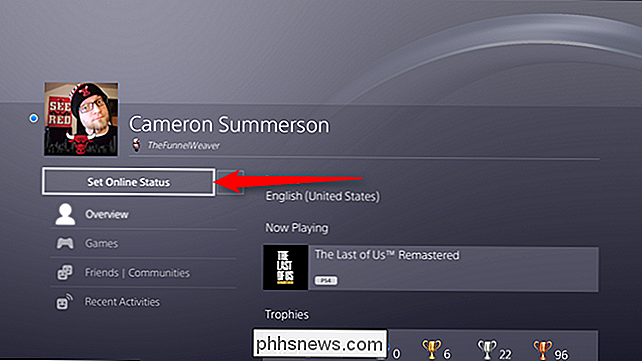
Aquí hay dos opciones simples: "en línea" y "aparecer fuera de línea". Desea lo último, por supuesto. Cuando lo seleccione, aparecerá una advertencia que le informará que otros jugadores aún pueden verlo en línea en ciertos juegos / situaciones. Sin embargo, esto solo aparece una vez.
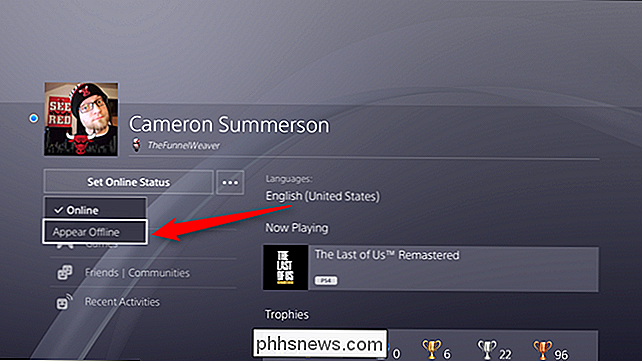
Eso es todo lo que hay que hacer. El pequeño ícono azul junto a su foto de perfil se convertirá en una pequeña X roja, y le hará saber que usted es básicamente invisible; esto también aparecerá en la barra de opciones.
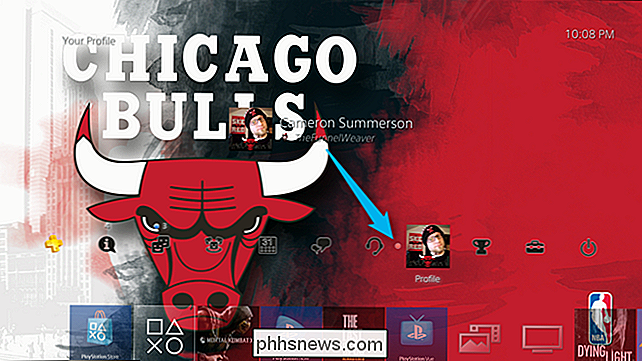
Por último, permanecerá desconectado hasta que vuelva a conectarse. así que vale la pena tenerlo en cuenta.
Ahora, diviértete. En paz y tranquilidad.

Cómo usar Google para buscar solo sus correos electrónicos, eventos y otras cosas
Probablemente use la búsqueda de Google para averiguar todo, desde los horarios de las películas hasta qué tan alto es Jeff Goldblum. Sin embargo, también puede usar la página de búsqueda habitual de Google para encontrar sus correos electrónicos, eventos de calendario y paquetes. Aquí le mostramos cómo encontrar sus propias cosas con una búsqueda rápida en Google.

Cómo detener los videos de Twitter desde la reproducción automática
A medida que se desplaza por la línea de tiempo de Twitter, de forma predeterminada, los videos comenzarán a reproducirse automáticamente. Afortunadamente, lo hacen sin sonido, pero aún puede ser molesto, y si estás en el móvil, puede quemar tu límite de datos. Aquí le mostramos cómo evitar que esto suceda.



